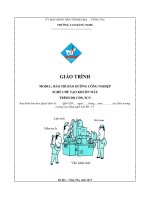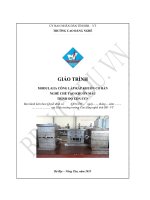Giáo trình Lập trình web 1 Nghề: Công nghệ thông tin CĐ Kỹ Thuật Công Nghệ Bà Rịa Vũng Tàu
Bạn đang xem bản rút gọn của tài liệu. Xem và tải ngay bản đầy đủ của tài liệu tại đây (2.48 MB, 94 trang )
ỦY BAN NHÂN DÂN TỈNH BR – VT
TRƯỜNG CAO ĐẲNG NGHỀ
GIÁO TRÌNH
MÔ ĐUN: LẬP TRÌNH WEB 1 (WEB FORM ASP.NET)
NGHỀ: LẬP TRÌNH MÁY TÍNH, CÔNG NGHỆ THÔNG TIN
TRÌNH ĐỘ: TRUNG CẤP VÀ CAO ĐẲNG
Ban hành kèm theo Quyết định số:
/QĐ-CĐN …… ngày …… tháng ……
năm ……… của Hiệu trưởng trường Cao đẳng nghề tỉnh BR – VT
Bà Rịa – Vũng Tàu, năm 2015
TUYÊN BỐ BẢN QUYỀN
Tài liệu này thuộc loại sách giáo trình nên các nguồn thông tin có thể được
phép dùng nguyên bản hoặc trích dùng cho các mục đích về đào tạo và tham
khảo.
Mọi mục đích khác mang tính lệch lạc hoặc sử dụng với mục đích kinh doanh
thiếu lành mạnh sẽ bị nghiêm cấm.
Trang 2
LỜI GIỚI THIỆU
Giáo trình “Lập trình web 1 (Web Form ASP.NET)” được biên soạn dành
cho học sinh trung cấp và sinh viên cao đẳng các nghề Công nghệ Thông tin
(Ứng dụng phần mềm) và Lập trình máy tính với mục tiêu cung cấp cho người
học các kiến thức và kỹ năng cần thiết để có thể hoàn thành ứng dụng web
quảng cáo sản phẩm, thương mại điện tử, …
Tác giả đã nghiên cứu một số tài liệu, công nghệ hiện đại kết hợp với kinh
nghiệm làm việc thực tế để viết nên giáo trình này. Nội dung được tác giả trình
bày cô động, dễ hiểu kèm theo các bước hướng dẫn thực hành chi tiết giúp cho
người học dễ tiếp thu các kiến thức cần thiết và hình thành được kỹ năng nghề.
Trong quá trình biên soạn, chắc chắn giáo trình còn nhiều thiếu sót. Tác giả
rất mong nhận được ý kiến đóng góp của quý thầy/cô và các em học sinh, sinh
viên để tiếp tục hoàn thiện hơn.
Xin chân thành cảm ơn quý đồng nghiệp, bạn bè đã có những ý kiến đóng
góp trong quá trình xây dựng giáo trình này.
Bà Rịa – Vũng Tàu, ngày …… tháng …… năm 2015
Tham gia biên soạn
1. Phan Hữu Phước – Chủ biên
Trang 3
MỤC LỤC
Trang 4
MÔ ĐUN: Lập trình Web 1 (Web Form ASP.NET)
Mã mô đun: <Mã MĐ>
Vị trí, tính chất, ý nghĩa và vai trò của mô đun:
− Được giảng dạy sau khi học xong Thiết kế web, Lập trình Windows EF và
WCF, SQL Server.
− Cung cấp cho người học kiến thức và kỹ năng để xây dựng hoàn chỉnh một
website thương mại điện tử, quảng bá cho các tổ chức, cá nhân trên
nền .NET Framework.
Mục tiêu của mô đun:
− Biết những kiến thức về Web Client, Web Server, ASP.Net trên môi trường
Visual Studio.
− Rèn luyện và phát triển kỹ năng tổ chức và xây dựng ứng dụng Web với
ASP.Net 5.0 sử dụng ngôn ngữ C# theo kiến trúc đa tầng (n-tier), hướng
dịch vụ (SOA).
− Rèn luyện và nâng cao kỹ năng lập trình theo công nghệ Entity Framework
(EF), Windows Communication Foundation (WCF).
− Xây dựng cơ sở vững chắc, tạo tiền đề cho việc tìm hiểu các kiến thức lập
trình Web nâng cao và phát triển nghề nghiệp.
− Thực hiện các bài thực hành đảm bảo đúng trình tự. An toàn cho người,
mạng và thiết bị.
Nội dung của mô đun:
Trang 5
BÀI 1.
TỔNG QUAN VỀ LẬP TRÌNH WEB
Mã bài: <Mã bài>
Giới thiệu:
Bài này cung cấp cho HSSV những kiến thức tổng quát liên quan đến một
trang web trên Internet, ứng dụng web ASP.NET và môi trường phát triển.
Mục tiêu:
− Biết khái niệm về HTTP, URL, HTML
− Phân biệt được khái niệm về web tĩnh và web động
− Biết quá trình xử lý yêu cầu của ứng dụng web ASP.NET
− Cẩn thận, an toàn
Nội dung chính:
Tìm hiểu một số khái niệm
1.1. Giới thiệu về Internet
− Là một mạng máy tính toàn cầu. Các máy tính trong mạng trao đổi thông
tin với nhau thông qua giao thức TCP/IP (Transmission Control
Protocol/Internet Protocol)
− Mang lại nhiểu tiện ích cho người sử dụng, nổi bật nhất là dịch vụ thư điện
tử (email), trò chuyện trực tuyến (chat) và truy tìm dữ liệu (search
engine), …
− Dịch vụ được dùng phổ biến nhất trên Internet là World Wide Web (WWW,
thường được gọi tắt là Web) thông qua giao thức HTTP (Hyper Text
Transfer Protocol)
1.2. Phân biệt Web Server, Web Client
Web Server
Web Client
Máy tính lưu trữ các website
Máy tính dùng để truy cập các trang
web
Xử lý và trả kết quả về cho Web Gửi yêu cầu và nhận kết quả từ Web
Client khi nhận yêu cầu
Server
1.3. Giới thiệu về một số trình duyệt web
− Trình duyệt Web (Web Browser) là phần mềm dùng để xem các tài liệu
hoặc tìm kiếm tài nguyên trên World Wide Web.
− Một số trinh duyệt Web thông dụng hiện nay:
Trang 6
o Internet Explorer (IE) được cài đặt sẵn khi cài đặt hệ điều hành
Microsoft Windows
o Mozilla FireFox của tập đoàn Mozilla
o Chrome của Google
o Safari của hãng Apple
1.4. Phân biệt HTTP, URL, HTML
− HTTP (Hyper Text Transfer Protocol)
o Là giao thức truyền tải siêu văn bản
o Tập hợp các quy định dùng để trao đổi các tài liệu (văn bản, hình ảnh,
âm thanh, video, các tập tin đa truyền thông, …) giữa Web Server và
Web Browser
− URL (Uniform Resource Locator)
o Đường dẫn đến một trang web (hoặc một tập tin) cụ thể trên Internet
o Cú pháp đầy đủ: scheme://<hostt>[:port][
Trong đó:
scheme: loại dịch vụ Internet (http, https, ftp)
host: địa chỉ máy chủ chứa tài nguyên
port: cổng dịch vụ giao tiếp
path: đường dẫn và tên tập tin tài nguyên trên máy chủ
querystring: các tham số được gửi kèm theo (khi sử dụng http, https)
Ví dụ:
/> /> />− HTML (Hyper Text Markup Language)
o Ngôn ngữ dùng để xây dựng các trang web
o Gồm các tag giúp Web Browser biết cách định dạng thông tin hiển thị
Ví dụ: nội dung trang web chao.html
<html>
<head><title>ASP.NET</title></head>
<body>
Chào mừng bạn đến với Lập trình Web Form ASP.NET
</body>
</html>
Trang 7
Tổng quan về lập trình web
2.1. Web tĩnh
− Trang web được trình bày dưới dạng văn bản. Nội dung được tạo ra trong
lúc thiết kế và không thay đổi theo thời gian.
− Được viết, thiết kế bằng ngôn ngữ HTML, không kết nối đến cơ sở dữ liệu
(CSDL)
− Dùng ngôn ngữ Client Side Script (Javascript) khi có nhu cầu xử lý tương
tác trên trang web Lập trình Client Side bằng Javscript
− Quá trình xử lý trang web chỉ xảy ra tại Web Browser trên Web Client
Đặc điểm
o Nhanh, không mất nhiều thời gian hiển thị kết quả trang web trên Web
Browser
o Chỉ có thể thực hiện những xử lý đơn giản và độc lập
o Không cần phải cài đặt phần mềm tại Web Server
Web ngày càng phát triển thì trong một website:
Có thể có các trang web tĩnh
Có các xử lý Client trên các trang web động
Trang 8
2.2. Web động
− Là trang web có hiển thị nội dung từ CSDL
− Dùng ngôn ngữ Server – Side Script để xử lý
− Quá trình xử lý tại Web Server Lập trình Server – Side
Đặc điểm:
o
o
o
o
Chậm, mất thời gian để hiển thị kết quả
Có khả năng thực hiện những xử lý phức tạp và truy cập CSDL
Trang web linh động, phục vụ nhiều yêu cầu
Phải cài đặt phần mềm tại Web Server
Giới thiệu về ASP.NET
3.1. Khái niệm ASP.NET?
− Active Server Pages .NET Framework
− Công nghệ dùng để phát triển các ứng dụng web động và dịch vụ web
− Kỹ thuật lập trình và phát triển ứng dụng web phía Server (Server – Side)
dựa trên .NET Framework
Server – Side: các đoạn mã lệnh (VB.NET, C#, …) đã được biên dịch sẽ xử lý
tại Server và trả kết quả HTML, Javascript, CSS, … sau đó gửi về cho Web
Browser phía Client.
Trang 9
3.2. Tìm hiểu một số đặc điểm của ASP.NET
− Easy Programming Model
o ASP.NET hỗ trợ phát triển và triển khai các ứng dụng web trên mạng
Internet trong thời gian ngắn
o ASP.NET tự động phát sinh mã HTML cho các Server Control tương
ứng sao cho tối ưu với từng loại Web Browser hiện nay
− Flexible Language Options: có khả năng giao tiếp với nhiều ngôn ngữ lập
trình: VB.NET, C#, MC++.NET, …
− Rich Class Framework: đã có sẵn hơn 5000 lớp đối tượng hỗ trợ cho nhiều
yêu cầu khác nhau trên Internet như: XML, Data Access, File Upload,
SMTP Mail, … nên việc viết các lệnh xử lý trở nên dễ dàng và tiện lợi
− Great Tool Support
o Hỗ trợ thiết kế nhanh Web Form hay Services theo phương pháp Kéo –
Thả - Click đôi quen thuộc trên hệ điều hành Windows
o Hỗ trợ việc phát hiện và loại bỏ các lỗi sai trong quá trình phát triển ứng
dụng web
− Mô hình Code – Behind: cho phép tách riêng giao diện HTML và các đoạn
mã Server – Side.
− ASP.NET được Compiled chứ không phải Interpreted
o Trang ASP.NET được biên dịch trước thành các tập tin DLL nhị phân
Server có thể thi hành một cách nhanh chóng
o ASP.NET được biên dịch dưới dạng Common Language Runtime (CLR)
nên cho phép những người lập trình viết mã ASP.NET bằng bất kỳ ngôn
ngữ nào của .NET Framework
3.3. Giới thiệu một số website được tạo bằng ASP.NET
−
−
Trang 10
Tổng quan về lập trình ứng dụng web
4.1. Khảo sát hệ thống namespace – các mô hình tổ chức ứng dụng
Hệ thống namespace trong .NET Framework
Các mô hình tổ chức ứng dụng
Quá trình Request - Response
Trang 11
4.2. Tìm hiểu quá trình xử lý tập tin ASP.NET
CÁC BÀI TẬP MỞ RỘNG, NÂNG CAO VÀ GIẢI QUYẾT VẤN ĐỀ
Câu 1: Kể tên một số ngôn ngữ lập trình web khác asp.net
Câu 2: Với các website asp.net, sau khi đã biên dịch và đặt trên Web Server thì
người khác có biết được mã nguồn không? Tại sao?
TRẢ LỜI CÁC CÂU HỎI VÀ BÀI TẬP
Câu 1: PHP, JSP (JavaServer Pages)
Câu 2: Người khác không biết được mã nguồn vì toàn bộ code đã được biên
dịch vào tập tin nhị phân .dll.
Trang 12
BÀI 2.
TẠO ỨNG DỤNG ASP.NET
Mã bài: <Mã bài>
Giới thiệu:
Bài này cung cấp cho người học những kiến thức và kỹ năng để tạo mới
một website ASP.NET, cấu trúc thư mục lưu trữ và web form đồng thời xử lý sự
kiện Page_Load và sử dụng thuộc tính IsPostBack hợp lý.
Mục tiêu:
− Biết được công dụng và tổ chức các thư mục lưu trữ trong ứng dụng web
− Tạo được ứng dụng web
− Tạo được Web Form
− Biết sử dụng thuộc tính IsPostBack của Web Form
− Cẩn thận, an toàn
Nội dung chính:
1 Khởi động Visual Studio
− Start All apps Visual Studio 2013 Visual Studio 2013
− Tạo mới ứng dụng web:
Vào File New Web site
Giới thiệu về Web location:
Trang 13
File System (chọn mặc định): Không cần cài đặt IIS, Visual Studio sẽ
cung cấp web server riêng khi ta thi hành ứng dụng web.
Local HTTP: Phải cài đặt IIS và khai báo URL đã được ánh xạ
FTP: Sử dụng giao thức truyền file để quản lý các tập tin trong
website
Tổ chức thư mục lưu trữ
− App_Data: lưu trữ các tập tin dữ liệu .mdb, mdf, xml, …
− App_Code: lưu trữ các tập tin chức source code .cs, .vb, …
− Theme: lưu trữ các tập tin dùng để tạo giao diện chung theo chủ đề, thường
có phần mở rộng .skin, .css hoặc các tập tin hình ảnh
Các bước để tạo các thư mục trên:
Ngoài ra, chúng ta có thể tạo thêm các thư mục cho mục đích khác:
Click chuột phải lên Website, chọn Add New Folder
− Scripts: chứa các tập tin thực thi Client – Side (.js)
− Styles: chứa các tập tin định dạng giao diện (.css)
− Pictures/Images: chứa các tập tin hình ảnh
Tạo Web Form
− Click chuột phải, chọn Add Web Form. Đặt tên cho Web Form
− Một Web Form có 2 tập tin
o Tập tin giao diện: có phần mở rộng .aspx
Trang 14
o Tập tin thực thi Code – Behind: có phần mở rộng .aspx.cs
− Chỉ định trang mạng định cho Website: click chuột phải lên Web Form
chọn Set As Start Page
− Thi hành ứng dụng web: bấm phím F5
− Thi hành trang chỉ định: Click chuột phải lên Web Form chọn View in
Browser
Đối tượng Page
Các sự kiện trong vòng đời của một Web Form
4.1. Xử lý sự kiện Page_Load
− Theo vòng đời sự kiện ở trên, sự kiện Page_Load thường chứa các lệnh để
nạp dữ liệu ban đầu cho các Server Control.
− Thực hành khảo sát xử lý sự kiện Page_Load
Trang 15
o Mở web form Default.aspx
o Chọn vùng nhìn Design
o Kéo Label control vào theo hình bên dưới và đặt thuộc tính ID là lbl1
o Biên dịch và xem kết quả trang Default.aspx trên trình duyệt
o Đóng trình duyệt, quay trở lại Visual Studio, chọn web form
Default.aspx
o Click chuột lên biểu tượng View Code để biên tập Code – Behind
o Nhập dòng lệnh sau trong sự kiện Page_Load
o Biên dịch, xem kết quả trang Default.aspx và so sánh với kết quả lần
trước
4.2. Tìm hiểu thuộc tính IsPostBack
IsPostBack trả về trạng thái PostBack của trang
− False: trang được tải lần đầu
− True: trang được tải khi được submit bởi một Server Control
Thực hiện các bước sau để hiểu rõ hơn về IsPostBack
o Kéo control ListBox vào web form Default.aspx và đặt ID là lsb1
o Biên dịch, xem kết quả trang Default.aspx trên trình duyệt
Trang 16
o Đóng trình duyệt, biên tập lại sự kiện Page_Load như bên dưới
o Biên dịch, xem kết quả trang Default.aspx trên trình duyệt
Nhận xét?
o Kéo control Button vào web form Default.aspx
o Biên dịch, xem kết quả trang Default.aspx trên trình duyệt
Nhận xét?
o Click chuột lên Button
Nhận xét?
o Khắc phục: Đóng trình duyệt, biên tập lại sự kiện Page_Load như hình
bên dưới
o Biên dịch, xem lại kết quả trang Default.aspx
o Click chuột lên Button Nhận xét? Tối ưu web form Default.aspx
hiện tại như thế nào?
CÁC BÀI TẬP MỞ RỘNG, NÂNG CAO VÀ GIẢI QUYẾT VẤN ĐỀ
Tạo mới website mới lưu vào D:\ThuongMaiDienTu_QuanTri theo yêu cầu
sau:
− Tổ chức thư mục lưu trữ:
Trang 17
− Tạo mới web form Default.aspx:
o Nội dung
o Dùng CSS để định dạng nội dung màu #CC0000, canh giữa
TRẢ LỜI CÁC CÂU HỎI VÀ BÀI TẬP
Nội dung Default.aspx
Trong thư mục Styles, tạo tập tin style sheet có tên default.css và biên tập như
sau:
Trang 18
BÀI 3.
TỔ CHỨC CẤU TRÚC CHO WEBSITE
Mã bài: <Mã bài>
Giới thiệu:
Bài này cung cấp cho HSSV kiến thức và kỹ năng truy xuất CSDL bằng
Entity Framework, tạo cấu trúc thư mục cho website.
Ngoài ra, nội dung bài cũng giới thiệu đến một CSDL mẫu đơn giản cho
ứng dụng thương mại điện tử. CSDL này sẽ được sử dụng xuyên suốt ở các bài
sau trong giáo trình.
Mục tiêu:
− Biết tạo Entity Data Model
− Biết truy vấn dữ liệu bằng eSQL
− Tạo được các lớp xử lý nghiệp vụ
− Biết tổ chức lưu trữ cho ứng dụng web
− An toàn, cẩn thận
Nội dung chính:
1 Giới thiệu ứng dụng web
1.1. Mô tả tổng quát
− Cửa hàng thời trang chuyên bán các sản phẩm quần ào thời trang nam, nữ
và phụ kiện thời trang các loại
− Mỗi sản phẩm thuộc một nhóm sản phẩm. Ví dụ:
o Áo sơ-mi trắng – MS001 thuộc nhóm Áo sơ-mi
o Quần jean thun – MS002 thuôc nhóm Quần jean nữ
1.2. Yêu cầu của ứng dụng
− Người dùng có thể tra cứu, tìm kiếm, … sản phẩm theo tiêu chí đa dạng
− Đặt hàng qua mạng
− Cửa hàng có thể đăng tin tức, sự kiện lên website
−…
Trang 19
1.3. Giới thiệu cơ sở dữ liệu (CSDL)
Tổ chức CSDL
2.1. Tạo Entity Data Model
Trong website ThuongMaiDienTu, click chuột phải lên App_Code, chọn Add
Add New Item.
Trang 20
Chọn theo hướng dẫn của hình trên, đặt tên cho Model và click chuột lên nút
Add.
Trang 21
Trang 22
Trong hình trên, Click chuột lên New Connection.
Trang 23
Nhập các thông tin kết nối đến CSDL như hình trên rồi click OK để quay lại hộp
thoại trước.
Chọn Yes, include the sensitive data …, đánh dấu chọn Save connection setting
… rồi chọn Next.
Trang 24
Trong hình trên, chọn Entity Framework có version cao nhất có thể rồi chọn
Next
Trang 25